在逆向分析和安全研究领域中,JEB Decompiler因其出色的反编译效果而备受推崇。不过在实际使用过程中,有不少用户在启动或使用JEB Decompiler时遇到过“Invalid License”的报错信息,导致无法正常使用。这类问题不仅影响工作效率,还容易让人困惑。为了帮助大家更好地理解和应对,本文将围绕JEB Decompiler提示“Invalid License”是什么原因、“Invalid License”报错如何解决两个方面展开详细解析,并进一步延伸相关技术问题,力求让读者能够彻底掌握应对方法。
一、JEB Decompiler提示“Invalid License”是什么原因
在使用JEB Decompiler过程中,出现“Invalid License”错误提示,通常意味着许可证验证未能通过。具体原因可以从以下几个角度进行分析:
1.许可证文件(.lic)损坏或丢失
JEB Decompiler依赖本地的授权文件来校验用户合法性,如果.lic文件因误操作、磁盘损坏、病毒感染等原因被篡改或丢失,程序自然无法验证通过,从而报出“Invalid License”错误。
2.许可证过期
JEB Decompiler官方授权分为永久授权和时间限制授权两种。如果用户购买的是限时授权版本,一旦超出授权期限,即使本地文件未损坏,也会因为时间校验失败而提示无效许可。
3.硬件环境变化
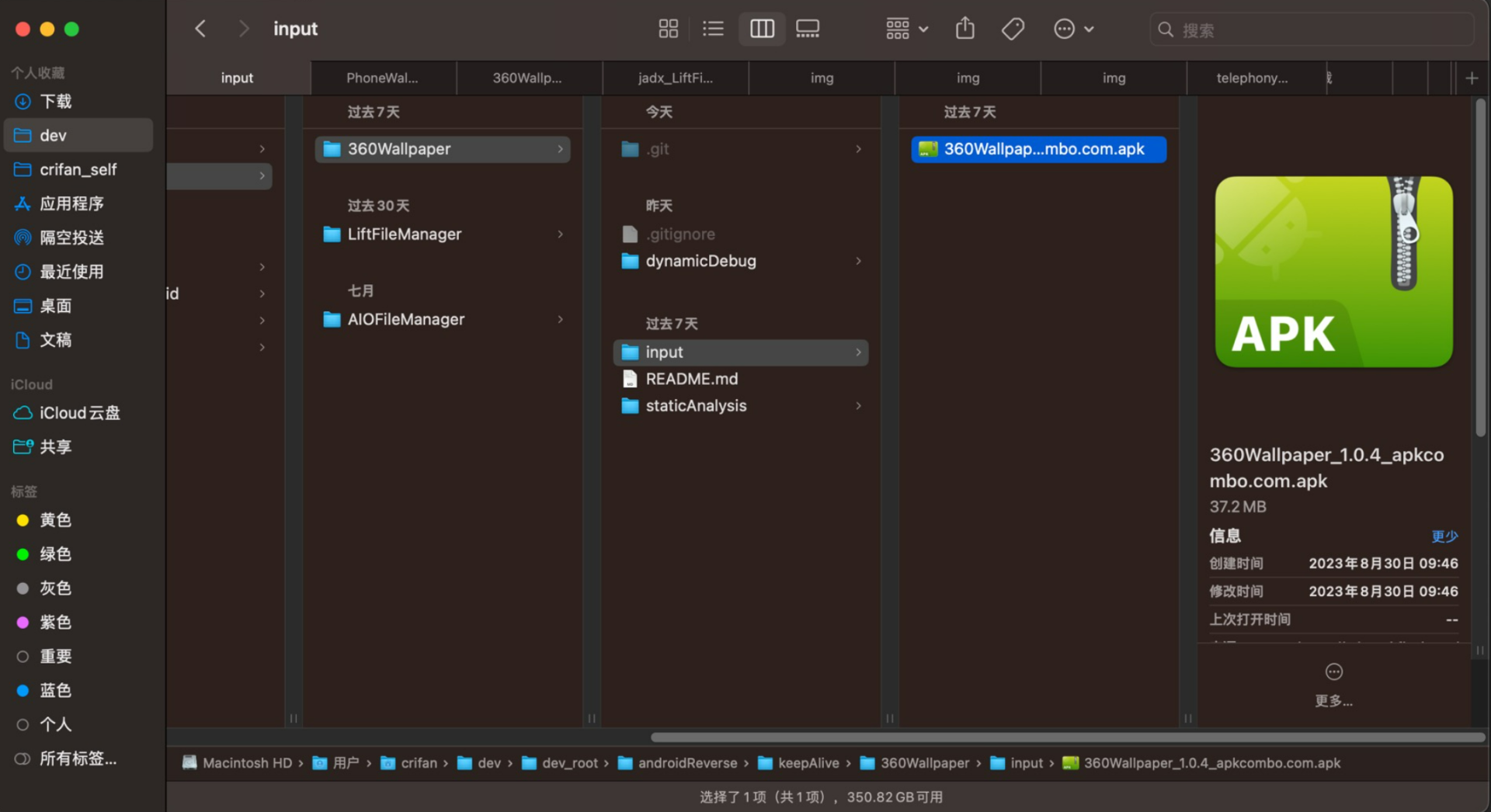
JEB Decompiler的授权验证过程中通常会绑定设备的硬件ID,如MAC地址、硬盘序列号、CPU信息等。如果用户更换了硬盘、网卡或进行了系统重装、虚拟机迁移等操作,导致硬件指纹发生变化,也会触发“Invalid License”提示。
4.非正版或破解版本问题
市面上流传的破解版本存在极大不稳定性,一旦JEB Decompiler在运行时检测到环境异常,或者发现许可证校验逻辑遭到篡改,往往会直接返回“Invalid License”错误,甚至可能内置额外的反调试、反破解机制,进一步阻止使用。
5.防火墙或代理设置影响
部分正版用户在激活过程中需要访问官方服务器校验,若本地防火墙、网络代理设置不当,阻断了与授权服务器的正常通讯,也可能出现授权校验失败的问题,从而引发“Invalid License”错误。
6.软件版本与许可证版本不兼容
JEB Decompiler的许可证与软件版本存在对应关系。如果用户使用了新版本的JEB软件,但仍使用旧版许可证文件(未及时更新),两者版本不匹配时,也会导致“Invalid License”的提示。
通过以上细分,可以看出JEB Decompiler提示“Invalid License”并不是单一原因导致,必须结合具体场景逐步排查。
二、“Invalid License”报错如何解决
针对上文列举的各种原因,对应的解决方案也需要具体问题具体分析。下面详细列出可行的应对措施:
1.检查许可证文件完整性
-定位到JEB Decompiler安装目录,确认.lic授权文件是否存在且大小正常。
-若文件损坏或丢失,建议通过购买渠道重新申请或联系官方技术支持重新下载许可证文件。
-文件权限需正确,确保程序有读取许可文件的权限。
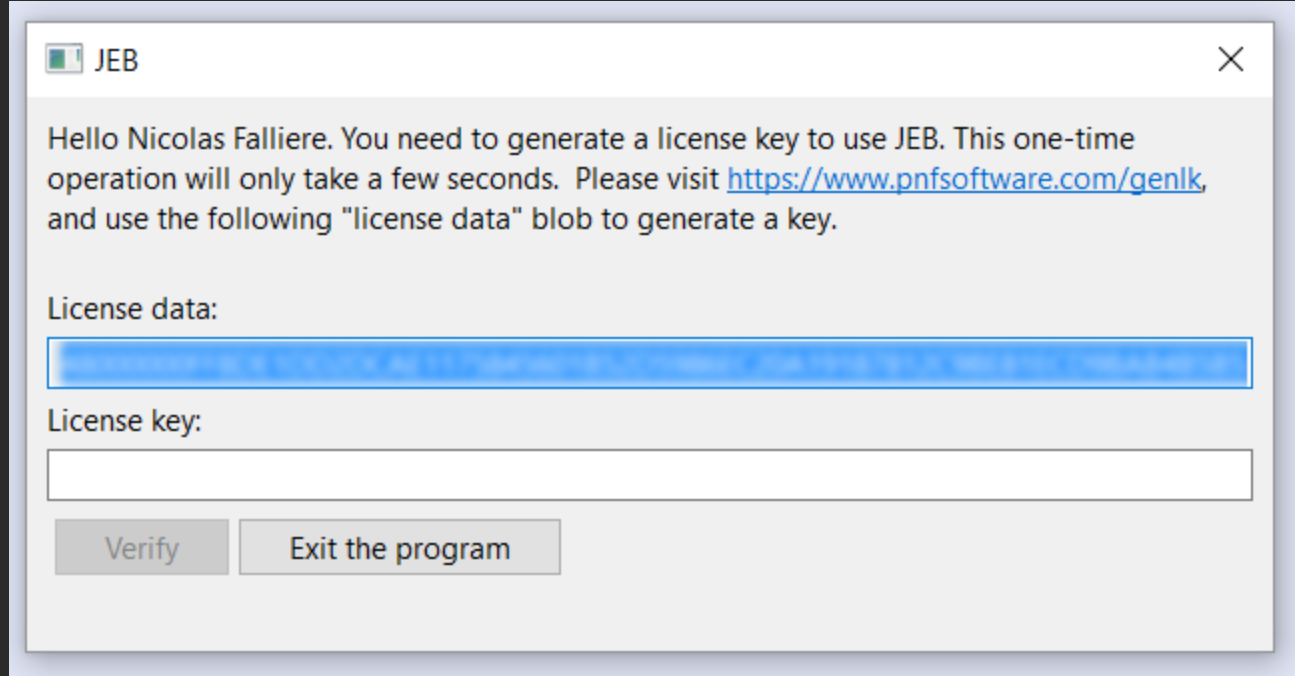
2.更新或重新获取有效授权
-登录JEB官方授权管理后台,核实当前许可证的有效期。
-如果发现授权过期,需要续费购买新的许可证,并按照官方指引重新激活。
-部分情况下需要重新生成硬件绑定码(MachineID)提交至官方进行重新绑定。
3.硬件变动后的处理方法
-若因更换硬件引发的问题,需要提供新的硬件指纹信息给官方申请迁移授权。
-官方通常支持一定次数的硬件迁移,但频繁更换硬件可能会增加处理难度。
4.避免使用非法破解版本
-建议下载官方原版JEB Decompiler,并通过正规渠道购买授权,避免因破解补丁导致不可预期的问题。
-使用正版软件还能保证获得及时的软件更新与技术支持,减少额外风险。
5.调整网络设置,确保能访问授权服务器
-检查防火墙设置,允许JEB Decompiler进程访问外部网络。
-如果处在使用代理服务器的网络环境中,需要配置正确的HTTP代理参数,或者直接连接公网进行验证。
-常见验证服务器地址如:https://www.pnfsoftware.com,需保证可访问。
6.软件与许可证版本对齐
-安装新版本JEB时,应同步申请与该版本兼容的新许可证。
-若暂时无法获取新版授权,建议使用与当前许可证版本匹配的JEB Decompiler旧版本。
三、延伸话题:JEB Decompiler许可证迁移到新设备怎么操作?
在日常工作中,用户常常因为更换开发环境、升级硬件或是因项目需要迁移工作平台,这时候涉及到JEB Decompiler许可证迁移的问题。操作不当,很容易再次触发“Invalid License”报错,因此合理迁移显得尤为重要。
1.了解官方迁移政策
JEB Decompiler官方通常允许一定次数的许可证迁移,但每次迁移都需要符合规则,如提供详细的旧硬件指纹、新硬件指纹,以及明确的迁移理由。
-迁移申请一般需要通过邮件发送到support@pnfsoftware.com。
-邮件中需要附带旧MachineID、新MachineID,并说明迁移原因。
2.如何生成MachineID
-安
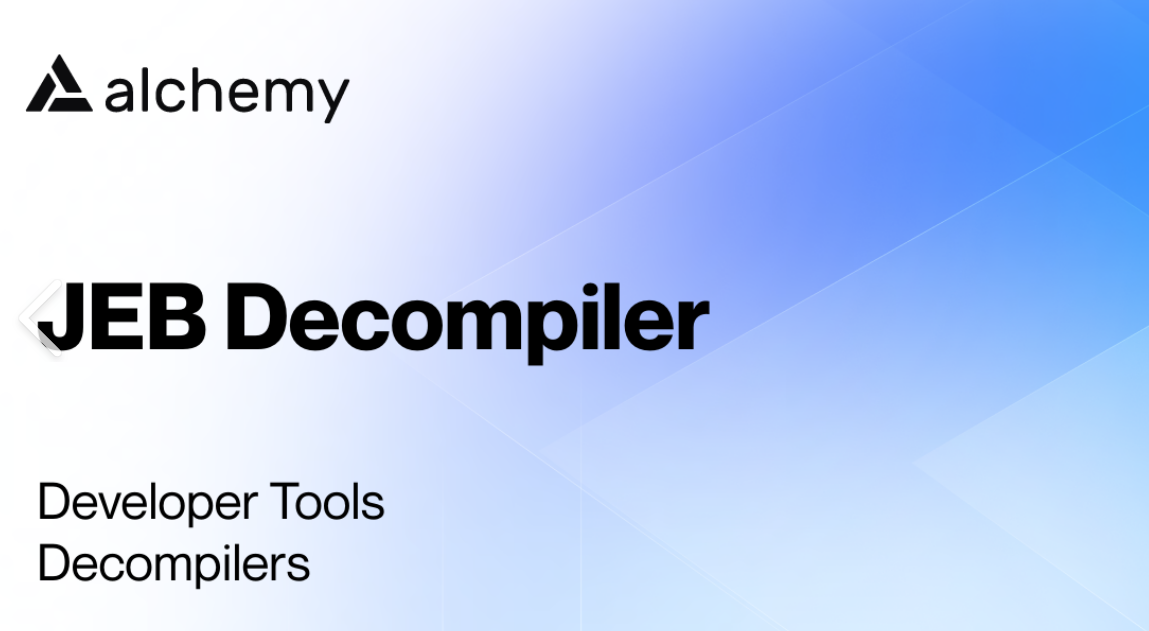
装新环境下的JEB Decompiler。
-启动程序后,会在弹出的对话框中显示新的MachineID。
-记录并提交给官方。
3.许可证重新绑定流程
-官方审核后,会重新签发新的许可证文件。
-用户需将新的.lic文件替换到JEB Decompiler安装目录中。
-完成替换后重启程序,检查是否能够正常启动并验证。
4.注意事项
-尽量在稳定的设备上运行,避免频繁更换硬件。
-每次设备迁移前,最好提前确认是否还能继续申请迁移次数。
-如有疑问,应及时与官方沟通,避免因许可证无效导致工作中断。
通过规范的操作流程,用户可以在迁移设备时最大程度上减少风险,确保JEB Decompiler持续稳定运行。
总结
总体而言,遇到JEB Decompiler提示“Invalid License”是什么原因“Invalid License”报错如何解决这类问题时,用户首先需要冷静分析具体原因,从许可证文件状态、授权期限、硬件环境变化、网络配置等多个角度逐一排查。同时,建议坚持使用官方正版授权,以免因环境异常、破解检测而引发额外的使用障碍。针对设备迁移、硬件更换等场景,也需了解并遵循官方的迁移流程,保障反编译工作能够顺利进行。通过本文的细致梳理,相信能够帮助广大用户从容应对“Invalid License”错误,充分发挥JEB Decompiler在逆向工程、安全分析等领域中的强大作用。

